El tiempo de pantalla se usa para asegurarse de que el dispositivo iOS de su hijo esté controlado con la configuración que desea implementar en él. Sin embargo, es posible que desee saber como desactivar el tiempo de pantalla sin contraseña, especialmente si olvidaste el código que necesitas para ello.
Esta guía le enseñará cómo eliminar el código de acceso para su función de tiempo de pantalla, incluso si no tiene la contraseña. La primera parte le enseñará la forma más eficaz de hacerlo. Las últimas secciones se centrarán en algunos métodos que también puede implementar como alternativas.
Parte #1: La mejor manera de desactivar el tiempo de pantalla sin contraseñaParte n.º 2: Formas alternativas de eliminar el tiempo de pantalla sin su código de accesoParte #3: Conclusión
Parte #1: La mejor manera de desactivar el tiempo de pantalla sin contraseña
La mejor herramienta que puede usar para eliminar su código de acceso para la función de tiempo de pantalla es iOS Unlocker. Este poderoso software permite a los usuarios desbloquear dispositivos iPhone, iPad y iPod Touch. Esto se hace a través de tres métodos diferentes, borrando el código de acceso, eliminando la contraseña de tiempo de pantalla y eliminando el ID de Apple sin contraseña incluida su cuenta de iCloud asociada.
Desbloqueador de iOS está disponible en las plataformas macOS y Windows, ofreciendo al usuario varias opciones para su hardware. Es una excelente manera de desbloquear su dispositivo iOS, especialmente si olvidó su contraseña de iPhone o la contraseña de tiempo de pantalla. Además, puede ayudarte a desbloquear dispositivos de segunda mano eliminando su ID de Apple y la cuenta de iCloud asociada.
Descargar gratis Descargar gratis
Con la herramienta, puede obtener el control total de sus dispositivos iOS. No tienes que preocuparte por olvidar tus contraseñas, porque tienes iOS Unlocker a tu disposición. Si no puede comunicarse con el propietario anterior del dispositivo iOS que está utilizando, también puede obtener control total sobre el dispositivo sin tener que encontrar rigurosamente una forma de ubicar al propietario anterior.
Antes de que enseñemos los pasos sobre cómo eliminar el código de acceso de tiempo de pantalla en su dispositivo, consulte las siguientes notas importantes:
- Para utilizar la herramienta, debe desactivar la Encontrar mi Esto incluye Buscar mi iPhone/iPad/iPod Touch.
- iTunes debe instalarse en la computadora en la que usará iOS Unlocker. Además, la versión de iTunes debe ser la más reciente.
- Una vez que se elimina el código de acceso de tiempo de pantalla, puede restablecer su dispositivo iOS sin perder ninguno de sus datos.
Entonces, estos son los pasos sobre cómo desactivar el tiempo de pantalla sin contraseña usando iOS Unlocker:
- Abra iOS Unlocker dentro de su computadora y seleccione <div style="font-size:12px; line-height:1em;">El tiempo<br>DE PANTALLA</div> en la interfaz principal.
- Utilice el cable USB o el cable lightning para conectamos el dispositivo iOS a la computadora con iOS Unlocker. presione el Confía en en su dispositivo móvil para garantizar una conexión estable entre los dos.
- Presione el botón para Comienzo. Según la versión del dispositivo iOS que tenga, se producirán diferentes situaciones. Échales un vistazo a continuación:
-
- para iOS versiones 12.0 y posteriores, iOS Unlocker quitar inmediatamente el código de acceso de tiempo de pantalla de su dispositivo SI la característica llamada Find My está desactivada. En este caso, debe restablecer su dispositivo para asegurarse de que el código de acceso para el tiempo de pantalla se elimine por completo. Para ello, es necesario que dentro del apartado denominado Aplicaciones y Datos, elegirás la opción que dice “No transfiera aplicaciones y datos ”. Además, tienes que elegir la opción llamada Configurar mas tarde dentro de la sección llamada Ajustes.
- Si tiene iOS versiones 11.0 y anteriores, estarás para recuperar el código de acceso de tiempo de pantalla de su dispositivo. Esto es posible si la copia de seguridad dentro de iTunes no está encriptada. Si esta copia de seguridad de iTunes no tiene cifrado o seguridad, iOS Unlocker recuperará el código de acceso para las restricciones de inmediato. Sin embargo, si dicha copia de seguridad está protegida con un cifrado, debe ingresar la contraseña para descifrar la copia de seguridad.

- Espere un momento hasta que se elimine o recupere el código de acceso. Después de eso, puede restablecer su código de acceso para restricciones o tiempo de pantalla.
Parte n.º 2: Formas alternativas de eliminar el tiempo de pantalla sin su código de acceso
Solución #1: cerrar sesión en iCloud
La contraseña de tiempo de pantalla de su cuenta está asociada con iCloud. Por lo tanto, cerrar sesión en la cuenta de iCloud es una de las soluciones para desactivar el tiempo de pantalla sin contraseña. Aquí se explica cómo cerrar sesión en iCloud para desactivar el tiempo de pantalla sin contraseña:
- LANZAMIENTO iCloud Configuración dentro del dispositivo iOS.
- Press Cerrar sesión.
- Ingrese sus credenciales, incluido el nombre de usuario y su contraseña correspondiente.
- Press Desactivar.
- Asegúrese de que su los datos están respaldados dentro del iClou plataforma de almacenamiento d.
- Press Cerrar sesión.
- Ve a Ajustes > <div style="font-size:12px; line-height:1em;">El tiempo<br>DE PANTALLA</div> > Apagar el tiempo de pantalla
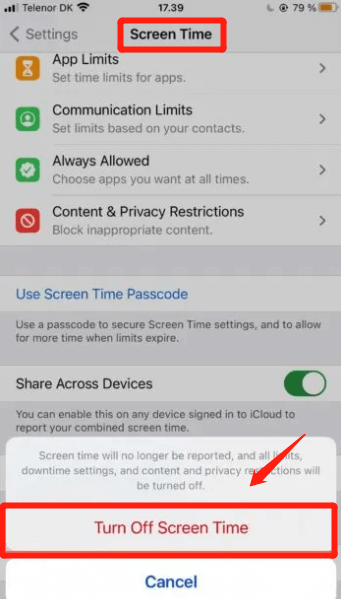
Solución #2: Recuperación de contraseña
Esta es otra forma de desactivar el tiempo de pantalla sin contraseña. En este caso, optará por la ruta Olvidé mi contraseña. Los pasos a seguir sobre cómo hacerlo para iOS versión 13.4 o posterior incluyen los siguientes:
- Ve a Ajustes > <div style="font-size:12px; line-height:1em;">El tiempo<br>DE PANTALLA</div> > Cambiar contraseña de tiempo de pantalla > Olvidé mi contraseña
- Ingrese los detalles de su ID de Apple, incluida su contraseña correspondiente.
- Presione cuatro dígitos nuevos para su nueva contraseña de tiempo de pantalla.
- Vuelva a pulsar los cuatro dígitos para confirmar.
- El dispositivo ahora te pedirá que coloques tu ID de Apple y su contraseña correspondiente una vez más.
- Ve a Ajustes > <div style="font-size:12px; line-height:1em;">El tiempo<br>DE PANTALLA</div> > Cambiar contraseña de tiempo de pantalla > Desactivar contraseña de tiempo de pantalla. Cuando haya terminado con esto, podrá acceder a la función de tiempo de pantalla, incluida su configuración, sin necesidad de ingresar su código de acceso.
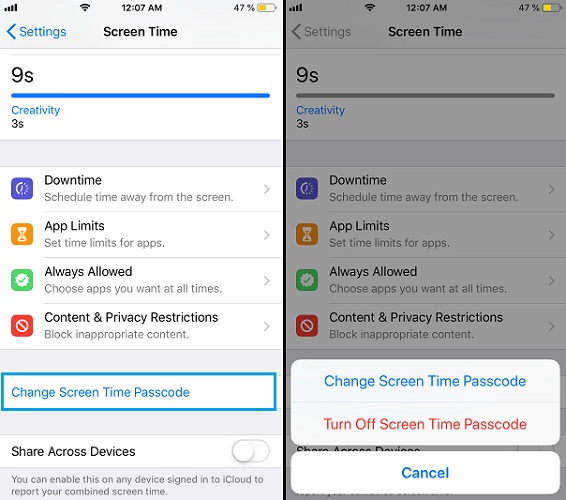
La gente también Leer¿Cómo desactivar los controles parentales en iPhone sin contraseña?[Resuelto] Cómo desbloquear iPhone 6 Sprint Free en 2024
Parte #3: Conclusión
Esta guía le ha dado las mejores formas de como desactivar el tiempo de pantalla sin contraseña. Hablamos sobre cómo hacerlo con la recuperación de contraseña de tiempo de pantalla. Además, le enseñamos cómo cerrar sesión en iCloud para eliminar la necesidad de colocar su contraseña de tiempo de pantalla.
Sin embargo, la mejor manera de hacerlo es a través de iOS Unlocker. Eso es porque puede usarlo para eliminar su contraseña de tiempo de pantalla sin pérdida de datos. Además, puede usar la herramienta en dispositivos de segunda mano para ayudarlo a eliminar la ID de Apple y el código de acceso principal, entre otros. ¡Obtenga la herramienta hoy para no tener límites impuestos en su dispositivo iOS!
Escrito por Rosie
Última actualización: 2022-06-02